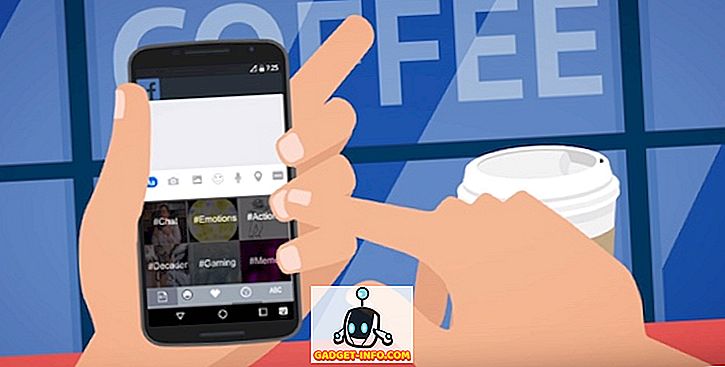Menjadi geek teknologi besar, saya benci ketika mesin Windows saya tidak bekerja dengan sempurna. Saya pikir jika saya tidak bisa membuat komputer saya bekerja dengan sempurna, maka orang seperti apa saya? Jelas, mencoba untuk membuat semuanya berfungsi dengan sempurna berarti menghabiskan banyak waktu memperbaiki masalah yang mungkin tidak menyebabkan masalah besar dengan sistem saya.
Namun, itu tetap menyenangkan dan Anda bisa belajar banyak. Dalam artikel ini, saya berbicara tentang memperbaiki kesalahan yang muncul di Peraga Peristiwa terkait dengan DistributedCOM . Saya perhatikan saya tidak memiliki kesalahan lain dalam log Sistem saya selain beberapa setiap hari dengan ID Peristiwa 10016 . Pesan kesalahan dasar adalah sama:
Pengaturan izin khusus aplikasi tidak memberikan izin Aktivasi Lokal untuk aplikasi COM Server

Itu juga mencantumkan CLSID, APPID, SID dan sesuatu tentang memodifikasi izin menggunakan Layanan Komponen.

Setelah membaca beberapa posting forum yang padat, saya dapat memperbaiki kesalahan ini sehingga tidak lagi muncul di Peraga Peristiwa. Ini proses yang cukup, jadi pastikan Anda memiliki waktu satu atau dua jam sebelum memulai.
Langkah 1 - Periksa Proses
Hal pertama yang harus kita lakukan adalah mencari tahu proses atau layanan mana yang dikaitkan dengan ID CLASS yang tercantum dalam kesalahan. Untuk melakukan ini, silakan dan salin CLSID yang tercantum dalam deskripsi acara. Dalam kasus saya, ini dimulai dengan {D63B10C5 . Pastikan untuk menyalin kedua kurung kurawal juga.
Sekarang Anda perlu membuka editor registri dengan mengklik mulai dan mengetikkan regedit . Ketika Anda memiliki editor registri dibuka, klik Edit dan kemudian Temukan . Lanjutkan dan rekatkan CLSID ke dalam kotak pencarian dan tekan Enter.

Setelah beberapa waktu, Anda akan mendapatkan hasil di bawah kunci HK_CLASSES_ROOT \ CLSID . Di sisi kanan, itu harus memiliki dua tombol dan yang Default harus mencantumkan nama layanan. Dalam kasus saya dan mungkin juga Anda, itu harus RuntimeBroker .

AppID juga harus sesuai dengan apa yang tercantum dalam pesan kesalahan. Selanjutnya, kita harus menjalankan skrip sehingga kita dapat membuat perubahan pada izin di Layanan Komponen untuk layanan ini.
Langkah 2 - Jalankan PowerShell Script
Untuk memperbaiki masalah ini, kita harus mengedit beberapa izin di Layanan Komponen untuk RuntimeBroker, tetapi sebelum kita dapat melakukannya kita harus menjalankan skrip yang akan memungkinkan kita untuk melakukan perubahan itu.
Untuk menjalankan PowerShell sebagai Administrator, Anda harus mengklik Mulai, ketik PowerShell dan kemudian klik kanan pada hasilnya dan pilih Jalankan sebagai administrator .

Sekarang lanjutkan dan unduh file teks yang tertaut di sini dan salin semua kode dan tempel ke jendela PowerShell (jika Anda klik kanan di jendela PowerShell, itu akan menempelkan apa pun yang ada di clipboard). Kemudian cukup tekan Enter dan Anda akan melihat kata Selesai dicetak.

Langkah 3 - Buka Layanan Komponen
Anda dapat membuka Layanan Komponen seperti halnya Anda membuka PowerShell di Langkah 2. Klik Mulai dan ketik layanan komponen. Anda tidak harus menjalankan program ini sebagai administrator. Sesampai di sana, navigasikan ke lokasi berikut:
Layanan Komponen - Komputer - Komputer Saya - DCOM Config

Gulir ke bawah sampai Anda menemukan Runtime Broker . Dalam kasus saya, ada dua dari mereka! Bagaimana Anda tahu yang mana yang terdaftar dalam kesalahan?

Klik kanan pada masing-masing dan pilih Properties . Pada tab Umum, Anda akan melihat ID Aplikasi, yang harus cocok dengan AppID dari pesan kesalahan. Jika Anda mendapatkan kesalahan dalam Peraga Peristiwa dengan ID 10016 dan lebih dari satu CLSID, maka bisa jadi kedua RuntimeBrokers perlu diperbaiki. Dalam kasus saya, saya hanya perlu memperbaikinya.
Langkah 4 - Izin yang Benar
Terakhir, kita perlu memodifikasi izin. Saat berada di jendela properti RuntimeBroker, klik pada tab Keamanan .

Tombol Edit di bawah Peluncuran dan Aktivasi Izin harus dapat diklik. Jika berwarna abu-abu, skrip PowerShell tidak berjalan dengan benar. Ketika Anda mengklik edit, Anda mungkin melihat dialog sembulan yang memperingatkan Anda tentang izin yang tidak dikenal.

Di sini Anda TIDAK INGIN mengklik Hapus . Cukup klik tombol Batal . Sekarang Anda akan melihat daftar akun default dan Anda mungkin juga melihat Akun Tidak Dikenal terdaftar.

Anda ingin memastikan bahwa Anda meninggalkan Akun Tidak Diketahui apa adanya. Jangan lepaskan itu. Pada titik ini, Anda harus memiliki SEMUA PAKET APLIKASI dan DIRI . Sekarang kita harus menambahkan dua akun. Klik Tambah dan ketik Sistem dan kemudian klik Periksa Nama . Klik OK dan itu akan menambahkan akun itu ke daftar.

Klik Tambahkan lagi dan ketik waktu ini di Layanan Lokal dan ikuti langkah-langkah yang sama.

Setelah keduanya ditambahkan, klik satu per satu dan pilih kotak centang Peluncuran Lokal dan Aktivasi Lokal di bawah Perbolehkan . Itu saja! Sekarang, lanjutkan dan nyalakan kembali komputer Anda dan Anda seharusnya tidak lagi melihat kesalahan itu muncul di log Event View. Nikmati!